一刻相册给用户注入了强大而便捷的功能——导入本地相册,让你能轻松整合珍贵的回忆,串联起人生中的精彩片段。在本地相册中沉淀着我们的喜怒哀乐、难忘时刻,而一刻相册为你提供了一个无缝衔接的平台,让你的故事得以延续。php小编鱼仔将为你详细揭秘如何将本地相册导入一刻相册,让你轻松解锁这一便捷功能,让你的回忆更鲜活、更精彩。

1、打开一个的一刻相册的界面中,点击底部位置中的 相册
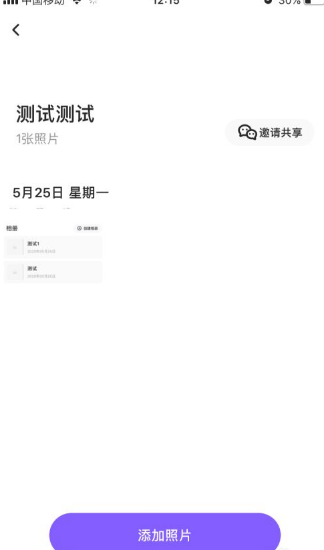
2、进入到了相册界面中,点击一个查看相册
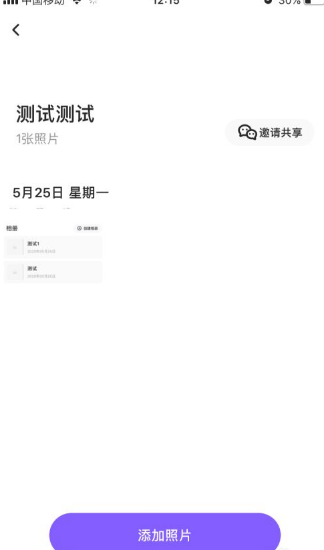
3、进入到了的相册的界面中,点击右上角中的 更多
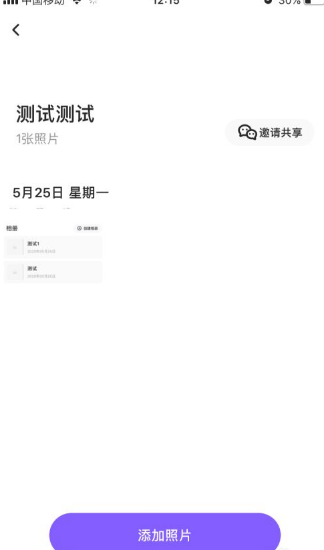
4、点击了更多选项之后,弹出了下拉菜单选中为 选择照片
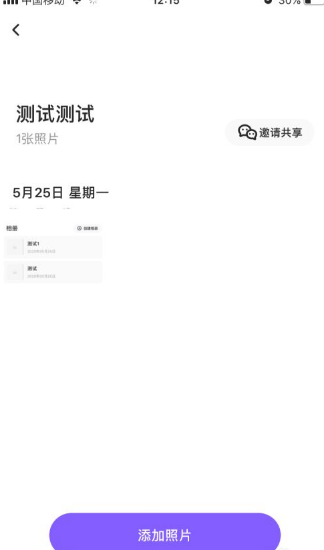
5、选中 了相关的图片之后,点击 添加到
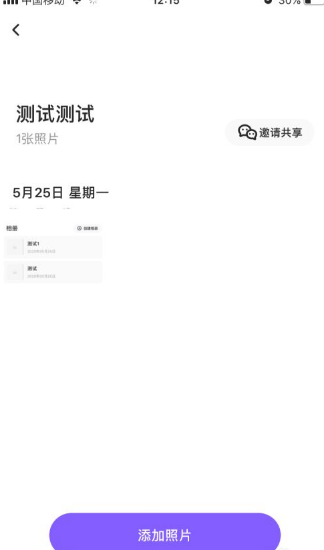
6、进入到了添加到相册界面中,点击一个要查看相册
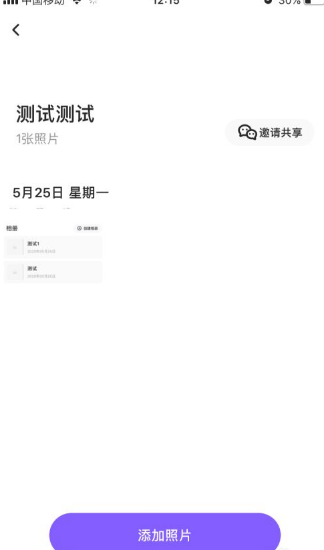
7、这样就会对的图片添加完成了
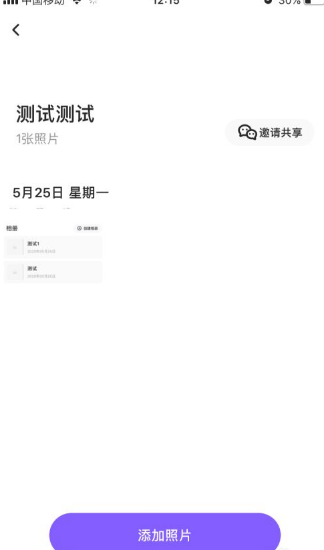
以上就是一刻相册怎么导入本地相册 导入本地相册操作方法的详细内容,更多请关注资源网之家其它相关文章!







发表评论:
◎欢迎参与讨论,请在这里发表您的看法、交流您的观点。